La Xiaomi Mi Smart Band 6 es una pulsera de actividad con la que vamos a poder realizar una cantidad de funciones muy destacable relacionadas con nuestra salud y el control de nuestro dispositivo móvil. Es cierto que la mayoría de ellas se pueden llevar a cabo sin demasiada dificultad pero, esta nueva generación incluye algunas funciones interesantes que muchos de los usuarios desconocen que pueden hacer.
En este post hemos querido hacer una selección de aquellas que nos parecen más atractivas y útiles de cara a mejorar vuestra experiencia con la pulsera inteligente de Xiaomi.
Controlar la música mientras hacemos deporte
Una de las funciones más interesantes que podemos hacer con esta Mi Smart Band 6 es la de poder controlar la música que estemos reproduciendo en nuestro teléfono.
De hecho es una función que Xiaomi incorporó por primera vez en la cuarta generación de esta pulsera inteligente. Lo que quizás no sabías es que, además de poder acceder a ella a través del menú específico, también vas a poder acceder a esta función durante la parametrización del deporte que hayamos seleccionado, sin la necesidad de tener que pausarlo.
Para ello, tan sólo debemos deslizar el dedo sobre la pantalla de derecha a izquierda durante el entrenamiento y accederemos a esta útil función de una manera muy sencilla y efectiva.
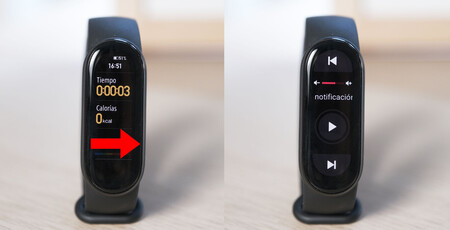
Bloqueo de seguridad en caso de pérdida de la Mi Smart Band 6
Otra de las funciones que quizás no conocías que podías realizar con esta Mi Smart Band 6 es la de añadir una contraseña de seguridad en el caso de que nos quitemos la pulsera. En anteriores generaciones, en el caso de que perdieses tu pulsera, era bastante sencillo poder reestablecerla de fábrica y utilizarla como si de un producto completamente nuevo se tratase.
Para solucionarlo, Xiaomi ha añadido esta función que podremos activar con estos sencillos pasos:
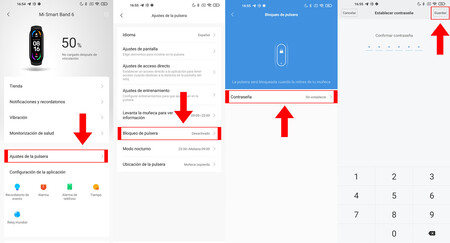
- Accede a la sección de ajustes de la Mi Smart Band 6 a través de la aplicación Mi Fit de tu teléfono
- Selecciona la opción "Ajustes de la pulsera"
- Pulsa sobre "Bloque de pulsera"
- Selecciona el apartado de "Contraseña" para poder añadir una
- Escribe la contraseña que desees y pulsa sobre "Guardar"

Una vez configurado, la pulsera reconocerá automáticamente cuando no este en nuestra muñeca y, en el caso de querer acceder a ella, tendremos que teclear la contraseña que hayamos configurado en la aplicación. Lo mejor es que es una función que no notaremos que tenemos activada en nuestro día a día, simplemente tendremos que utilizarla a modo de seguridad cuando no la llevemos encima.
Personalizar la vibración de las notificaciones
Os hemos de admitir que esta es una de nuestras funciones favoritas sin ninguna duda para esta Mi Smart Band 6. Con ella, vamos a poder personalizar completamente a nuestro gusto diferentes patrones de vibración para las distintas notificaciones que recibamos en nuestra pulsera.
Es una opción realmente útil a la hora de saber qué tipo de notificación estamos recibiendo sin ni siquiera tener que mirar la pantalla de nuestra smartband o incluso configurar un patrón para que esa vibración no sea tan molesta en nuestro día a día.
Para poder configurar un patrón de vibración personalizado tendremos que realizar los siguientes pasos:
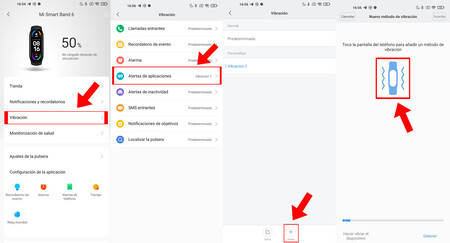
- Accede a la sección de ajustes de la Mi Smart Band 6 a través de la aplicación Mi Fit de tu teléfono.
- Selecciona la opción "Vibración".
- Aquí puedes seleccionar el tipo de notificación que queráis personalizar, nosotros a modo de ejemplo elegimos "Alerta de aplicaciones".
- Seleccionamos en la parte inferior de la pantalla la opción "Añadir".
- A continuación, posamos nuestro dedo sobre el icono de la smartband con el patrón que deseemos para personalizarlo correctamente.
- Una vez terminado, seleccionamos la opción "Detener" en la parte inferior de la pantalla.
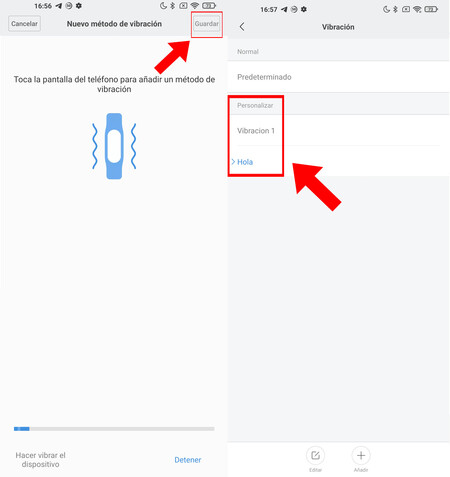
Una vez creado nuestro patrón de vibración personalizado, tan sólo debemos pulsar sobre "Guardar" y ponerle el nombre que queramos. A la hora de seleccionarlo, tan sólo tendremos que pulsar sobre él en la pantalla de configuración y listo, ya lo tendremos completamente operativo para las diferentes opciones que nos da la propia aplicación.
Auto detección de deportes
Una de las novedades que introdujo la Mi Smart Band 6 fue la auto detección de deportes. Con esta función, la pulsera reconocerá automáticamente nuestro movimiento y iniciará el registro del deporte en cuestión sin tener que iniciarlo nosotros de manera manual. Recordemos que este dispositivo no incorpora sensor GPS por lo que, a la hora de parametrizar una caminata o una carrera, utilizará únicamente los sensores dedicados al podómetro.
Para activar este registro automático de deportes, debemos seguir los siguientes pasos:
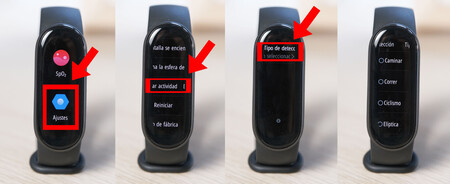
- Accedemos al panel de "Ajustes" de nuestra Xiaomi Mi Smart Band 6.
- Bajamos y seleccionamos la opción "Detectar actividad".
- Pulsamos sobre "Tipo de detección".
- Seleccionamos los diferentes deportes que deseemos parametrizar de forma automática.
Debemos tener en cuenta que esta auto detección no funcionará con todos los deportes que nos ofrece la pulsera, tan sólo podremos activar los siguientes:
- Caminar
- Correr
- Ciclismo
- Elíptica
- Máquina de remo
Configurar una esfera personalizada
Otra de las funciones estrella que ya vimos en anteriores generaciones de esta Mi Band, pero que muchos aún desconocen es la de poder personalizar al completo la esfera de nuestra Mi Smart Band 6, utilizando una imagen de nuestra galería o incluso realizando una fotografía para usarse en el momento.
Para poder personalizar nuestra propia watchface, tan sólo debemos hacer lo siguiente:
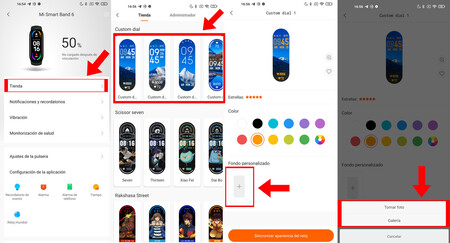
- Accede a la sección de ajustes de la Mi Smart Band 6 a través de la aplicación Mi Fit de tu teléfono.
- Selecciona la opción "Tienda".
- En la parte superior de las diferentes esferas, seleccionamos el primer segmento denominado "Custom dial".
- Una vez dentro, podemos personalizar el color del texto y añadir nuestra imagen con la opción "Fondo personalizado".
- Seleccionamos la opción que deseemos, ya sea "Tomar foto" ó "Galería".
Una vez añadida nuestra imagen y configurado el color del texto, tan sólo debemos pulsar en la parte inferior la opción "Sincronizar apariencia del reloj" y listo, ya podremos disfrutar de ella en nuestra pulsera inteligente de Xiaomi.
Cambia el orden de los menús
Siguiendo indagando en los trucos que podemos realizar con nuestra Xiaomi Mi Smart Band 6 encontramos el de poder personalizar el orden de los menús de la propia pulsera, algo que nos ayudará mucho a la hora de poder configurar a capricho las opciones que encontramos en el menú principal con el objetivo de poder acceder a ellas con mayor rapidez.
Para ello, al igual que hemos hecho anteriormente, tendremos que entrar en la configuración de la app de Mi Fit y seguir estos pasos:
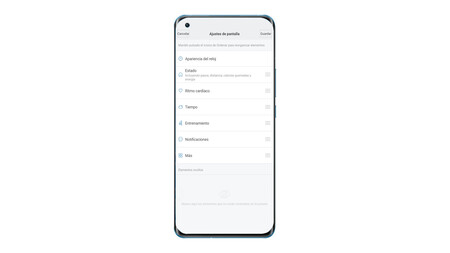
- Accede a la sección de ajustes de la Mi Smart Band 6 a través de la aplicación Mi Fit de tu teléfono.
- Pulsa en la opción de "Ajustes de pantalla".
- Una vez dentro, únicamente tendrás que arrastrar en el orden deseado las aplicaciones que te aparecen para que se sincronice posteriormente y encontrar esa misma organización en tu pulsera.
Utiliza tu pulsera para hacer fotografías a distancia
Otra de las acciones que más nos gustan a la hora de utilizar nuestra pulsera inteligente es el de poder realizar fotografías o vídeos a distancia sin la necesidad de tener que tocar nuestro teléfono móvil a través de la tecnología Bluetooth.
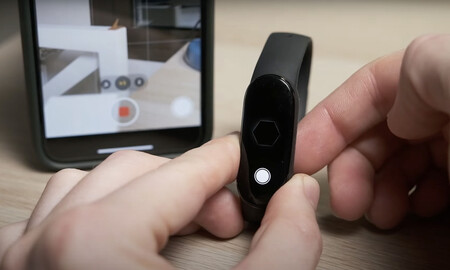
Con ello, podremos disponer de un controlador remoto de nuestra cámara en diferentes situaciones como fotografías grupales o incluso alguna toma que requiera que el teléfono no reciba ningún tipo de toque para que la fotografía resultante tenga el mejor aspecto posible.
Para poder configurar esto, simplemente tendremos que hacer lo siguiente:
- Teniendo sincronizado tu teléfono móvil con la Xiaomi Mi Smart Band 6, acude al menú principal y busca la opción de "Fotografía remota".
- Una vez dentro, inicia la app de cámara nativa de tu teléfono y ya podrás realizar la captura a distancia simplemente tocando el disparador de la pulsera.
Utiliza tu Mi Smart Band 6 como una linterna
A mediados del pasado año 2021, Xiaomi lanzó una actualización vía OTA del software de este wearable que le añadía la opción de poder utilizar el producto como si de una linterna se tratase iluminando su pantalla en un color blanco y subiendo el brillo al máximo, lo cual era más que suficiente para poder ver en situaciones de poca luz.

Además, la manera de poder acceder a esta opción es bastante sencillo, ya que tan sólo tendremos que:
- En el menú de la Xiaomi Mi Smart Band 6 baja hasta la sección de "Más".
- Selecciona la opción "Linterna" para poder utilizar este modo y activarla o desactivarla a tu gusto.
Sincroniza tu actividad con la aplicación de Strava
Una de las particularidades con las que cuenta esta pulsera inteligente es que puede sincronizarse con dos aplicaciones diferentes, Mi Fit y Xiaomi Wear. Gracias a estas dos aplicaciones podemos sincronizar nuestros dispositivos de Xiaomi con un servicio de terceros denominado Strava que se trata de una red social bastante popular entre deportistas.
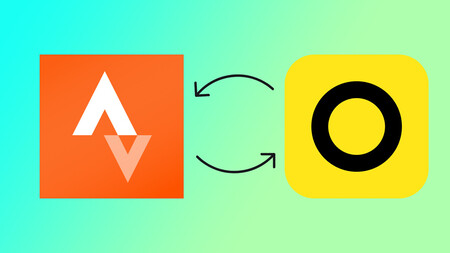
En el caso que solamos utilizar esta app, simplemente tendremos que introducir nuestra cuenta a través de Mi Fit o Xiaomi Wear y, todo aquel deporte que registremos con nuestra pulsera inteligente de Xiaomi, quedará sincronizado automáticamente con nuestra cuenta de Strava sin tener que hacer nada más.
Además, la forma de configurarlo es bien sencilla:
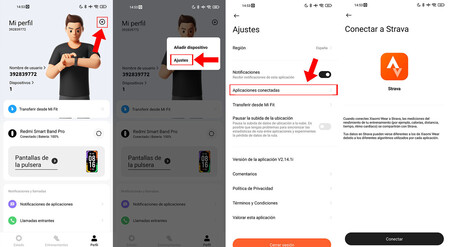
- Accede a tu perfil en la app de Xiaomi Wear y, en la parte superior derecha, pulsa el botón de "+" y selecciona "Ajustes".
- Una vez dentro, pulsa sobre "Aplicaciones conectadas" e ingresa tu cuenta de Strava para que se sincronice correctamente.
Rechaza o silencia las llamadas entrantes desde tu pulsera
En muchos momentos, recibimos llamadas o notificaciones que no podemos contestar, y esto es algo a lo que la Xiaomi Mi Smart Band 6 y otros relojes inteligentes del mercado ponen remedio dándonos la posibilidad de poder rechazar una llamada o silenciarla sin tener que sacar nuestro teléfono del bolsillo.
Para poder configurarlo, simplemente tendréis que seguir estos pasos:
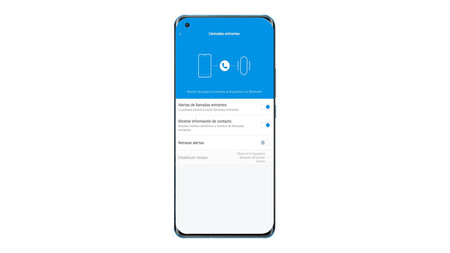
- Accede a la sección de ajustes de la Mi Smart Band 6 a través de la aplicación Mi Fit de tu teléfono.
- Pulsa en la opción de "Notificaciones y recordatorios".
- Entra en la sección de "Llamadas entrantes" y pulsa sobre la opción de "Alertas de llamadas entrantes" y da los permisos correspondientes a la app de Mi Fit para que pueda notificarte de las llamadas que lleguen a tu teléfono.
Configura los recordatorios de inactividad
Y para finalizar con este recopilatorio de trucos, os recomendamos uno especialmente interesante de cara a mejorar nuestra actividad física, y se trata de configurar recordatorios para que nuestra pulsera nos recuerde que tenemos que movernos si llevamos mucho tiempo sin hacerlo.
Con ello, nuestra pulsera inteligente nos mandará una notificación después de una hora de inactividad para que nos levantemos y nos movamos, con lo que al final del día habremos realizado una mayor cantidad de actividad que si no lo tuviésemos activado, lo cual podréis hacer de la siguiente forma:
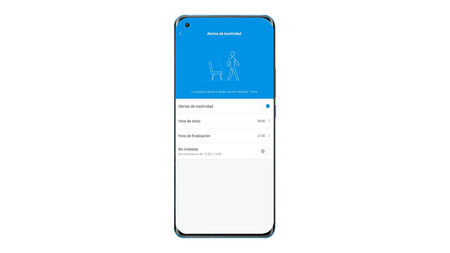
- Accede a la sección de ajustes de la Mi Smart Band 6 a través de la aplicación Mi Fit de tu teléfono.
- Pulsa en la opción de "Alertas de inactividad" y configúralo a tu gusto para que este activado durante el horario que prefieras, e incluso poder establecer un intervalo de tiempo en el que no quieras que te moleste. Por ejemplo, a la hora de comer.
Xiaomi Smart Band 6, Adultos Unisex, No Aplica, Normal







